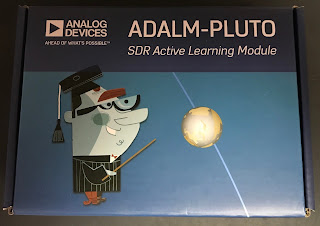ADS-Bとは、Automatic Dependent Surveillance-Broadcastの略で、航空機が自機の位置や高度を通報するものです。
送信周波数は1090MHzで共通です。
航空機から送信される情報は、
- ID番号
- 位置情報(経度、緯度)
- 速度
- 高度
- 進行方向
スマホアプリにフライトレーダー24というのがあって全世界の航空機の飛行状況が見れます。これはフレイトレーダー24の運営会社の設置した受信装置や、世界各地にこのADS-B受信装置を持っている有志が受信した情報を集約し、そのデータに出発・到着の空港情報を付与しているからです。
ではさっそく、ADALM-PLUTOを使ってADS-B電波を受信してみます。この場所は比較的羽田空港に近いので、飛んでいる航空機の電波を受信できるはずです。
まず屋外に出て、ADALM-PLUTOをPCにUSB接続します。
ADALM-PLUTOのRF受信機のパラメータを自動的に設定し、サンプリングしたRF信号をPCに取り込むプログラムを走らせます。これらはすべてMATLABという科学技術計算用ソフトで動きます。
プログラムを実行させてADS-Bの電波を受信します。
すると、航空機の情報が出てきました。
こんな感じに飛行機を地図上にもプロットできます。フライトレーダー24の画面みたいですね。
このように、MATLAB上でADALM-PLUTOのパラメータを設定してあげるだけで、ADALM-PLUTOが様々な特性の送受信機に変化します。これによって柔軟なRF実験ができることはとてもすばらしいです。
次にMATLAB/Simulinkのブロック線図で次のような回路を作ってあげます。RF受信部としてADALM-PLUTOを使い、受信したRF信号の生データをFM復調器に接続し、復調データをスピーカに接続します。
すると、FMラジオができます。
受信したい周波数を与えてあげると(緑の枠にMHz単位で記入)、FM放送がPC内蔵スピーカーから聞こえてきます。
受信したFM変調信号を復調する部分はソフトウェアが行っています。
このように視覚的にわかりやすいブロック線図でRF実験することが可能です。
次回はADALM-PLUTOを使って、データ送受信の実験をします。
応援クリックをお願いします!
 |
|
| にほんブログ村 | 電子工作ランキング |